HP LASERJET ENTERPRISE FLOW M525C, LASERJET PRO 500 M525DN, LASERJET PRO 500 M525F User Manual

LASERJET ENTERPRISE 500 MFP
Guide de l'utilisateur
2
M525

MFP HP LaserJet Enterprise 500 M525
Guide de l'utilisateur
Copyright et licence
© 2012 Copyright Hewlett-Packard
Development Company, L.P.
Il est interdit de reproduire, adapter ou traduire ce manuel sans autorisation expresse par écrit, sauf dans les cas permis par les lois régissant les droits d'auteur.
Les informations contenues dans ce document sont susceptibles d'être modifiées sans préavis.
Les seules garanties des produits et services HP sont exposées dans les clauses expresses de garantie fournies avec les produits ou services concernés. Le contenu de ce document ne constitue en aucun cas une garantie supplémentaire. HP ne peut
être tenu responsable des éventuelles erreurs techniques ou éditoriales de ce document.
Numéro de référence : CF116-90915
Edition 1, 5/2012
Marques
Adobe®, Adobe Photoshop®, Acrobat® et PostScript® sont des marques de commerce d'Adobe Systems Incorporated.
Apple et le logo Apple sont des marques commerciales d'Apple Computer, Inc. aux Etats-Unis et dans d'autres pays/régions. iPod est une marque commerciale d'Apple Computer, Inc. L'utilisation du terme iPod est soumis à autorisation. Ne volez pas de musique.
Microsoft®, Windows®, Windows® XP et Windows Vista® sont des marques déposées de Microsoft Corporation aux Etats-Unis.
UNIX® est une marque déposée de The Open Group.

Sommaire
1 |
Présentation du produit .................................................................................................... |
1 |
|
Vues du produit ....................................................................................................................... |
2 |
|
Vue de face du produit .............................................................................................. |
2 |
|
Vue arrière de l'imprimante ........................................................................................ |
3 |
|
Ports d'interface ........................................................................................................ |
4 |
|
Emplacement des numéros de série et de modèle .......................................................... |
4 |
|
Panneau de commande ............................................................................................................ |
6 |
|
Ecran d'accueil du panneau de commande .................................................................. |
6 |
|
Nettoyage du panneau de commande ......................................................................... |
7 |
|
Aide du panneau de commande ................................................................................. |
7 |
|
Rapports du produit .................................................................................................................. |
9 |
2 |
Brancher le produit et installer les logiciels ..................................................................... |
11 |
|
Connecter le produit à un ordinateur à l'aide d'un câble USB et installer le logiciel (Windows) ....... |
12 |
|
Connecter le produit à un réseau à l'aide d'un câble réseau et installer le logiciel (Windows) ......... |
13 |
|
Configurer l'adresse IP ............................................................................................. |
13 |
|
Installation du logiciel .............................................................................................. |
14 |
|
Connecter le produit à un ordinateur à l'aide d'un câble USB et installer le logiciel (Mac) .............. |
15 |
|
Connecter le produit à un réseau en utilisant un câble réseau et installer le logiciel (Mac) ............... |
16 |
|
Configurer l'adresse IP ............................................................................................. |
16 |
|
Installer le logiciel ................................................................................................... |
17 |
3 |
Bacs d'alimentation et de sortie ...................................................................................... |
19 |
|
Formats de papier pris en charge ............................................................................................ |
20 |
|
Types de papier pris en charge ............................................................................................... |
23 |
|
Configuration des bacs ........................................................................................................... |
24 |
|
Configuration d'un bac lors du chargement du papier ................................................. |
24 |
|
Configuration d'un bac conformément aux paramètres de la tâche d'impression ............. |
24 |
|
Configuration d'un bac à l'aide du panneau de commande ......................................... |
24 |
|
Mode à en-tête alternatif ......................................................................................................... |
26 |
|
Bac 1 ................................................................................................................................... |
27 |
FRWW |
iii |
|
Capacité du bac et orientation du papier ................................................................... |
27 |
|
Chargement du bac 1 ............................................................................................. |
28 |
|
Bac 2 et bacs de 500 feuilles en option .................................................................................... |
30 |
|
Capacité du bac et orientation du papier ................................................................... |
30 |
|
Chargement du bac 2 ou du bac de 500 feuilles en option .......................................... |
31 |
|
Utilisation des options de sortie papier ..................................................................................... |
33 |
|
Imprimer vers le bac de sortie standard ..................................................................... |
33 |
|
Impression vers le bac de sortie arrière ...................................................................... |
33 |
|
Utiliser l'agrafeuse externe (modèles d'agrafeuses uniquement) ................................................... |
34 |
4 |
Pièces, consommables et accessoires .............................................................................. |
35 |
|
Commande de pièces, d’accessoires et de consommables .......................................................... |
36 |
|
Politique de HP en matière de consommables non-HP ................................................................. |
37 |
|
Site Web anti-fraude de HP ..................................................................................................... |
38 |
|
Imprimer lorsqu'une cartouche atteint la fin de sa durée de vie estimée ......................................... |
39 |
|
Activation ou désactivation des options Very Low Settings (Paramètres très bas) à partir du |
|
|
panneau de commande .......................................................................................................... |
40 |
|
Pièces d'autodépannage pour les clients ................................................................................... |
41 |
|
Accessoires ........................................................................................................................... |
43 |
|
Cartouche de toner ................................................................................................................ |
44 |
|
Vue de la cartouche d'encre ..................................................................................... |
44 |
|
Informations sur la cartouche d'encre ......................................................................... |
44 |
|
Recyclage des cartouches d'encre .............................................................. |
45 |
|
Stockage des cartouches d'encre ............................................................... |
45 |
|
Politique de HP en matière de cartouches d'encre non-HP ............................. |
45 |
|
Remplacement de la cartouche d'encre ...................................................................... |
45 |
|
Agrafes (modèles d'agrafeuses uniquement) .............................................................................. |
48 |
|
Chargement d'agrafes ............................................................................................. |
48 |
5 |
Imprimer ........................................................................................................................ |
51 |
|
Pilotes d'impression pris en charge (Windows) .......................................................................... |
52 |
|
HP Universal Print Driver (UPD) ................................................................................. |
52 |
|
Modes d'installation du pilote UPD ............................................................. |
53 |
|
Modifier les paramètres d'impression (Windows) ....................................................................... |
54 |
|
Modification des paramètres de tâches d'impression jusqu'à la fermeture du logiciel ...... |
54 |
|
Modification des paramètres par défaut de tâches d'impression ................................... |
54 |
|
Modification des paramètres de configuration du produit ............................................. |
54 |
|
Modification des paramètres d'impression (Mac OS X) ............................................................... |
55 |
|
Modification des paramètres des tâches d'impression jusqu'à la fermeture du logiciel ..... |
55 |
|
Modification des paramètres par défaut des tâches d'impression .................................. |
55 |
|
Modification des paramètres de configuration du produit ............................................. |
55 |
iv |
FRWW |
Imprimer des tâches (Windows) ............................................................................................... |
56 |
Utiliser un raccourci d'impression (Windows) ............................................................. |
56 |
Créer des raccourcis d'impression (Windows) ............................................................ |
57 |
Imprimer automatiquement des deux côtés (Windows) ................................................. |
59 |
Imprimer plusieurs pages par feuille (Windows) .......................................................... |
61 |
Sélectionner l'orientation de la page (Windows) ......................................................... |
63 |
Sélectionner le type de papier (Windows) .................................................................. |
65 |
Imprimer la première ou la dernière page sur un papier différent (Windows) .................. |
67 |
Mettre un document à l'échelle du papier (Windows) .................................................. |
70 |
Créer un livret (Windows) ........................................................................................ |
72 |
Imprimer des tâches (Mac OS X) .............................................................................................. |
74 |
Utiliser un préréglage d'impression (Mac OS X) .......................................................... |
74 |
Créer un préréglage d'impression (Mac OS X) ........................................................... |
74 |
Imprimer automatiquement des deux côtés (Mac OS X) ................................................ |
74 |
Imprimer plusieurs pages par feuille (Mac OS X) ......................................................... |
74 |
Sélectionner l'orientation de la page (Mac OS X) ........................................................ |
75 |
Sélectionner le type de papier (Mac OS X) ................................................................. |
75 |
Imprimer une page de couverture (Mac OS X) ............................................................ |
75 |
Mettre un document à l'échelle du papier (Mac OS X) ................................................. |
76 |
Créer un livret (Mac OS X) ....................................................................................... |
76 |
Tâches d'impression supplémentaires (Windows) ....................................................................... |
77 |
Annuler une tâche d'impression (Windows) ................................................................ |
77 |
Sélectionner le format de papier (Windows) ............................................................... |
77 |
Sélectionner un format de papier personnalisé (Windows) ........................................... |
78 |
Imprimer des filigranes (Windows) ............................................................................ |
78 |
Tâches d'impression supplémentaires (MAC OS X) ..................................................................... |
79 |
Annuler une tâche d'impression (Mac OS X) ............................................................... |
79 |
Sélectionner le format de papier (Mac OS X) .............................................................. |
79 |
Sélectionner un format de papier personnalisé (Mac) .................................................. |
79 |
Imprimer des filigranes (Mac OS X) ........................................................................... |
80 |
Stocker les tâches d'impression sur le produit ............................................................................ |
81 |
Créer une tâche en mémoire (Windows) .................................................................... |
81 |
Créer une tâche en mémoire (Mac OS X) ................................................................... |
83 |
Imprimer une tâche en mémoire ................................................................................ |
84 |
Suppression d'une tâche en mémoire ......................................................................... |
84 |
Ajouter une page de séparateur de tâches (Windows) ................................................................ |
86 |
Utilisation de HP ePrint ........................................................................................................... |
87 |
Utiliser le pilote HP ePrint Mobile ............................................................................................. |
88 |
Utiliser Apple AirPrint ............................................................................................................. |
89 |
Utiliser HP Smart Print (Windows) ............................................................................................ |
90 |
Utiliser l'impression directe par clé USB .................................................................................... |
91 |
FRWW |
v |
|
Imprimez des documents directement par clé USB ....................................................... |
91 |
6 |
Copie .............................................................................................................................. |
93 |
|
Définir de nouveaux paramètres de copie par défaut ................................................................. |
94 |
|
Restaurer les paramètres de copie par défaut ............................................................................ |
96 |
|
Effectuer une copie unique ...................................................................................................... |
97 |
|
Faire plusieurs copies ............................................................................................................. |
98 |
|
Copier un original de plusieurs pages .................................................................................... |
100 |
|
Assemblage d'une tâche de copie .......................................................................................... |
102 |
|
Copie recto verso ................................................................................................................. |
104 |
|
Copier automatiquement en recto verso ................................................................... |
104 |
|
Copie recto verso manuelle .................................................................................... |
105 |
|
Réduction ou agrandissement d'une image de copie ................................................................ |
107 |
|
Optimiser la qualité de copie pour le texte ou les images .......................................................... |
109 |
|
Réglage de la clarté/noirceur de la copie ............................................................................... |
110 |
|
Définition de la taille et du type de papier pour copie sur papier spécial .................................... |
112 |
|
Utilisation du mode Job Build (Montage de tâches) ................................................................... |
113 |
|
Copie d'un livre ................................................................................................................... |
114 |
|
Copie d'une photo ............................................................................................................... |
116 |
7 |
Numérisation/envoi ..................................................................................................... |
119 |
|
Configuration des fonctions de numérisation/envoi .................................................................. |
120 |
|
Modification des paramètres de numérisation/envoi par défaut à partir du panneau de |
|
|
commande .......................................................................................................................... |
122 |
|
Envoi d'un document numérisé vers un dossier réseau .............................................................. |
124 |
|
Envoi d'un document numérisé vers un dossier de la mémoire du produit .................................... |
127 |
|
Envoi d'un document numérisé vers un lecteur Flash USB .......................................................... |
128 |
|
Envoi d'un document numérisé vers une ou plusieurs adresses électroniques ................................ |
131 |
|
Utiliser le carnet d'adresses pour envoyer du courrier électronique ............................................. |
134 |
|
Ajout de contacts au carnet d'adresses à partir du panneau de commande .................. |
134 |
|
Envoi d'un document vers une adresse électronique à l'aide du carnet d'adresses ......... |
136 |
|
Numérisation d'une photo ..................................................................................................... |
139 |
8 |
Télécopie ...................................................................................................................... |
141 |
|
Configurer les paramètres de télécopie obligatoires ................................................................. |
142 |
|
Assistant de configuration de télécopie .................................................................... |
142 |
|
Définition ou vérification de la date et l’heure ........................................................... |
143 |
|
Définition ou vérification du format de la date et l’heure ............................................ |
144 |
|
Configurer les paramètres de composition de télécopie ............................................................ |
145 |
|
Configurer les paramètres généraux d'envoi de télécopie. ........................................................ |
147 |
vi |
FRWW |
Configurer des codes de facturation de télécopie ..................................................................... |
148 |
Configurer les options par défaut pour les tâches d'envoi de télécopie ....................................... |
149 |
Configurer les paramètres de réception de télécopie ................................................................ |
151 |
Utiliser un programme d'impression de télécopie ..................................................................... |
152 |
Blocage de télécopies entrantes ............................................................................................. |
153 |
Création d'une liste de télécopies bloquées .............................................................. |
153 |
Suppression de numéros de la liste des télécopies bloquées ....................................... |
153 |
Configurer les options par défaut pour les tâches de réception de télécopie ................................ |
154 |
Archiver et transférer des télécopies ....................................................................................... |
155 |
Activer l'archivage de télécopies ............................................................................. |
155 |
Activation du transfert de télécopie .......................................................................... |
155 |
Création d'une liste de numérotation rapide ............................................................................ |
157 |
Ajout d'un numéro à une liste de numérotation rapide existante ................................................. |
160 |
Suppression d'une liste de numérotation rapide ....................................................................... |
161 |
Supprimer un seul numéro d'une liste de numérotation rapide .................................................... |
162 |
Envoyer une télécopie en saisissant les numéros manuellement .................................................. |
163 |
Envoi d'une télécopie à partir d'un numéro rapide ................................................................... |
165 |
Recherche d'un nom dans une liste de numérotation rapide ....................................................... |
167 |
Envoyer une télécopie à partir des numéros du carnet d'adresses télécopie ................................. |
168 |
Rechercher le carnet d'adresses de télécopieurs ....................................................................... |
171 |
Annuler une télécopie ........................................................................................................... |
172 |
Rapports de télécopie ........................................................................................................... |
173 |
Journal des activités de télécopie ............................................................................ |
173 |
Rapport des codes de facturation ............................................................................ |
174 |
Rapport de la liste des télécopies bloquées ............................................................... |
174 |
Rapport de la liste de numérotation rapide ............................................................... |
174 |
Rapport des appels du télécopieur .......................................................................... |
174 |
9 Gérer le produit ............................................................................................................ |
175 |
Configurer les paramètres réseau IP ....................................................................................... |
176 |
Partage de l'imprimante : avertissement ................................................................... |
176 |
Affichage ou modification des paramètres réseau ..................................................... |
176 |
Configuration manuelle des paramètres IPv4 TCP/IP via le panneau de commande ...... |
176 |
Configuration manuelle des paramètres IPv6 TCP/IP via le panneau de commande ...... |
177 |
Serveur Web intégré HP ....................................................................................................... |
178 |
Ouvrez le serveur Web intégré HP .......................................................................... |
178 |
Fonctions du serveur Web intégré HP ...................................................................... |
179 |
Onglet Informations ................................................................................ |
179 |
Onglet Général ...................................................................................... |
179 |
Onglet Copier / Imprimer ....................................................................... |
180 |
Onglet Numérisation / Envoi numérique ................................................... |
181 |
FRWW |
vii |
Onglet Télécopie (uniquement les modèles de télécopieurs) ......................... |
182 |
Onglet Dépannage ................................................................................. |
183 |
Onglet Sécurité ...................................................................................... |
184 |
Onglet HP = Services Web ..................................................................... |
184 |
Onglet Réseau ....................................................................................... |
184 |
Liste Autres liens ..................................................................................... |
184 |
Utilitaire HP (Mac OS X) ....................................................................................................... |
186 |
Ouvrir l'utilitaire HP ............................................................................................... |
186 |
Caractéristiques de HP Utility .................................................................................. |
186 |
Utilisation du logiciel HP Web Jetadmin .................................................................................. |
188 |
Paramètres d'économie d'encre ............................................................................................. |
189 |
Imprimer avec EconoMode ..................................................................................... |
189 |
Optimisation de la vitesse ou de la consommation d'énergie ...................................... |
189 |
Définir le mode veille ............................................................................................. |
190 |
Définition de la programmation de veille .................................................................. |
190 |
Caractéristiques de sécurité du produit ................................................................................... |
192 |
Déclarations de sécurité ......................................................................................... |
192 |
Sécurité IP ............................................................................................................ |
192 |
Se connecter au produit ......................................................................................... |
192 |
Attribution d'un mot de passe système ..................................................................... |
192 |
Prise en charge du chiffrement : Disques durs sécurisés hautes performances HP ........... |
193 |
Verrouillage du boîtier du formateur ........................................................................ |
193 |
Mise à niveau du micrologiciel du produit ............................................................................... |
194 |
10 Résolution des problèmes ........................................................................................... |
195 |
Liste de contrôle pour la résolution des problèmes .................................................................... |
196 |
Facteurs qui affectent les performances du produit .................................................................... |
198 |
Restauration des paramètres d'usine par défaut ....................................................................... |
199 |
Aide du panneau de commande ............................................................................................ |
200 |
Le papier n'est pas introduit correctement ou est coincé ............................................................ |
201 |
Le produit n'entraîne pas de papier ......................................................................... |
201 |
Le produit entraîne plusieurs feuilles de papier .......................................................... |
201 |
Le chargeur de documents crée des bourrages, part en oblique ou prend plusieurs |
|
feuilles de papier .................................................................................................. |
202 |
Eliminer les bourrages papier ................................................................................. |
202 |
Supprimer les bourrages ....................................................................................................... |
204 |
Auto-navigation pour l'élimination des bourrages ...................................................... |
204 |
Emplacements des bourrages .................................................................................. |
204 |
Elimination des bourrages dans le bac d'alimentation ................................................ |
205 |
Suppression des bourrages dans la zone du bac de sortie ......................................... |
206 |
Suppression des bourrages du bac 1 ....................................................................... |
207 |
viii |
FRWW |
Suppression des bourrages au niveau du bac 2 ou d'un bac de 500 feuilles optionnel .. |
210 |
Suppression de bourrages dans la zone de la cartouche de toner ............................... |
213 |
Supprimez les bourrages au niveau de la porte arrière et dans la zone de fusion ......... |
216 |
Suppression des bourrages de l'unité d'impression recto verso ................................... |
219 |
Modification de la Reprise après bourrage ............................................................................. |
224 |
Améliorer la qualité d'impression ........................................................................................... |
225 |
Imprimer à partir d'un autre logiciel ........................................................................ |
225 |
Configurer le paramètre de type de papier pour la tâche d'impression ........................ |
225 |
Vérifier le paramètre de format de papier (Windows) ................................. |
225 |
Vérifier le paramètre de format de papier (Mac OS X) ................................ |
225 |
Vérifier l'état de la cartouche de toner ..................................................................... |
226 |
Impression d'une page de nettoyage ....................................................................... |
227 |
Inspecter visuellement la cartouche de toner ............................................................. |
227 |
Vérifier le papier et l'environnement d'impression ..................................................... |
227 |
Utiliser du papier conforme aux spécifications HP ...................................... |
227 |
Vérifier l'environnement .......................................................................... |
228 |
Vérifier les paramètres EconoMode ......................................................................... |
228 |
Essayer un autre pilote d'impression ........................................................................ |
229 |
Configurer l'alignement de chaque bac ................................................................... |
230 |
Améliorer la qualité de copie ................................................................................................ |
231 |
Vérification de la présence de saleté ou de traces sur la vitre du scanner ..................... |
231 |
Etalonnage du scanner .......................................................................................... |
232 |
Vérifier les paramètres du papier ............................................................................ |
233 |
Vérifier la configuration du format et du type de papier .............................. |
233 |
Sélectionner le bac à utiliser pour la copie ................................................ |
233 |
Vérifier les paramètres d'ajustement de l'image ........................................................ |
233 |
Optimiser la qualité de copie pour le texte ou les images ........................................... |
234 |
Copie bord à bord ................................................................................................ |
234 |
Nettoyez les rouleaux et le tampon de séparation du bac d'alimentation. .................... |
235 |
Améliorer la qualité de la numérisation ................................................................................... |
237 |
Vérification de la présence de saleté ou de traces sur la vitre du scanner ..................... |
237 |
Vérifier les paramètres de résolution ........................................................................ |
238 |
Vérifier les paramètres d'ajustement de l'image ........................................................ |
239 |
Optimiser la qualité de numérisation pour le texte ou les images ................................. |
239 |
Vérifier les paramètres de qualité de sortie ............................................................... |
240 |
Nettoyez les rouleaux et le tampon de séparation du bac d'alimentation. .................... |
240 |
Améliorer la qualité de télécopie ........................................................................................... |
242 |
Vérification de la présence de saleté ou de traces sur la vitre du scanner ..................... |
242 |
Vérifier les paramètres de résolution d'envoi de télécopie .......................................... |
244 |
Vérifier les paramètres d'ajustement de l'image ........................................................ |
244 |
Optimiser la qualité de la télécopie pour le texte ou les images .................................. |
244 |
FRWW |
ix |
Vérifier les paramètres de correction d'erreurs .......................................................... |
245 |
Envoyer vers un autre télécopieur ............................................................................ |
245 |
Nettoyez les rouleaux et le tampon de séparation du bac d'alimentation. .................... |
245 |
Vérifier le paramètre Adapter à la page .................................................................. |
247 |
Vérifier le télécopieur de l'expéditeur ....................................................................... |
247 |
Le produit n'imprime pas ou imprime lentement ....................................................................... |
248 |
Le produit n'imprime pas ........................................................................................ |
248 |
L'imprimante imprime lentement .............................................................................. |
249 |
Résoudre les problèmes d'impression directe par clé USB ......................................................... |
250 |
Le menu Paramètres de récupération à partir d'un périphérique USB ne s'ouvre pas |
|
lorsque vous insérez la clé USB ............................................................................... |
250 |
Le fichier ne s'imprime pas à partir de la clé USB ...................................................... |
251 |
Le fichier que vous voulez imprimer ne figure pas dans le menu Récupérer à partir du |
|
périphérique USB .................................................................................................. |
251 |
Résoudre des problèmes de connexion USB ............................................................................ |
252 |
Résoudre des problèmes de réseau câblé ................................................................................ |
253 |
Le produit n'a pas une bonne connexion physique. ................................................... |
253 |
L'ordinateur utilise une adresse IP incorrecte pour le produit ....................................... |
253 |
L'ordinateur est incapable de communiquer avec le produit ........................................ |
254 |
Le produit utilise des paramètres de vitesse de liaison et de mode duplex incorrects |
|
pour le réseau ...................................................................................................... |
254 |
De nouveaux logiciels peuvent poser des problèmes de compatibilité .......................... |
254 |
L'ordinateur ou la station de travail n'est peut-être pas correctement configuré(e) ........... |
254 |
Le produit est désactivé ou d'autres paramètres réseau sont incorrects ......................... |
254 |
Résoudre les problèmes de télécopie ...................................................................................... |
255 |
Liste de vérification de résolution des problèmes de télécopie ..................................... |
255 |
Quel type de ligne téléphonique utilisez-vous ? .......................................... |
255 |
Utilisez-vous un périphérique de protection contre les surtensions ? ............... |
256 |
Utilisez-vous le service de messagerie vocale d’une compagnie de téléphone |
|
ou un répondeur ? .................................................................................. |
256 |
Votre ligne téléphonique comporte-t-elle une fonction de mise en attente ? ..... |
256 |
Vérifier l’état de l’accessoire télécopieur .................................................................. |
256 |
Problèmes généraux de télécopie ............................................................................ |
257 |
Utilisation du télécopieur sur des réseaux VoIP .......................................................... |
258 |
Problèmes de réception de télécopie ....................................................................... |
259 |
Problèmes d'envoi de télécopie ............................................................................... |
261 |
Codes d'erreur de télécopie ................................................................................... |
263 |
Messages d'erreur de télécopie sur le panneau de commande du produit .................... |
263 |
Messages d'envoi de télécopie ................................................................ |
264 |
Messages de réception de télécopie ......................................................... |
266 |
Paramètres de service ............................................................................................ |
267 |
x |
FRWW |
Paramètres du menu Dépannage .............................................................. |
267 |
Résoudre les problèmes logiciels du produit (Windows) ............................................................ |
268 |
Aucun pilote d'impression pour le produit n'est visible dans le dossier Imprimante ........ |
268 |
Un message d'erreur s'est affiché durant l'installation du logiciel ................................. |
268 |
Le produit est en mode Prêt mais rien ne s'imprime .................................................... |
268 |
Résoudre les problèmes logiciels du produit (Mac OS X) ........................................................... |
270 |
Le nom du produit n'apparaît pas dans la liste de produits de la liste Imprimer et Faxer |
|
ou Imprimer et Numériser. ...................................................................................... |
270 |
Une tâche d'impression n'a pas été envoyée au produit souhaité ................................ |
270 |
Lorsque le produit est connecté à un câble USB, il n'apparaît pas dans la liste Imprimer |
|
et Faxer ou Imprimer et Numériser une fois le pilote sélectionné .................................. |
270 |
Supprimer un logiciel (Windows) ........................................................................................... |
272 |
Supprimer le pilote d'impression (Mac OS X) .......................................................................... |
273 |
Index ............................................................................................................................... |
275 |
FRWW |
xi |
xii |
FRWW |

1 Présentation du produit
●Vues du produit
●Panneau de commande
●Rapports du produit
FRWW |
1 |

Vues du produit
Vue de face du produit
|
2 |
|
3 |
|
4 |
1 |
Loquet pour libérer le capot du chargeur de documents (accès pour supprimer les bourrages) |
2 |
Bac d'entrée |
3 |
Bac de sortie du bac d'alimentation |
4 |
Panneau de commande avec écran couleur tactile |
5Bouton Accueil (ramène le produit sur l'écran d'accueil)
REMARQUE : Le bouton se trouve sur le côté du panneau de commande.
6 |
Agrafeuse d'appoint (modèle M525f uniquement) |
|
|
7 |
Bouton marche/arrêt |
|
|
8 |
Bac 3 en option |
|
|
9 |
Bac 4 en option |
|
|
10 |
Bac 2 |
|
|
11 |
Bac 1 |
|
|
12 |
Bouton d'ouverture de la porte avant (accès à la cartouche de toner) |
|
|
13 |
Bac de sortie standard |
|
|
14 |
Poche d'intégration du matériel (pour la connexion de périphériques tiers) |
2 |
Chapitre 1 Présentation du produit |
FRWW |
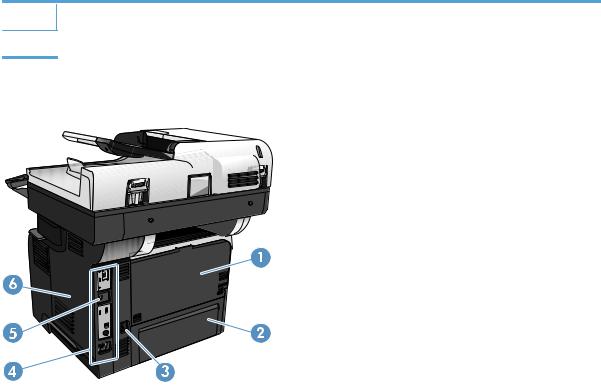
15Port USB à accès simplifié (pour imprimer et numériser sans ordinateur)
16Poignée de levage du capot du scanner
Vue arrière de l'imprimante
|
|
|
|
|
|
|
|
|
|
|
|
|
|
|
|
|
|
|
|
|
|
|
|
1 |
|
Porte arrière et bac de sortie face imprimée vers le haut (accès pour suppression des bourrages) |
|||
|
|
|
|||
2 |
|
Couvercle anti-poussière du bac 2 (pour impression sur du papier au format Légal) |
|||
|
|
|
|||
3 |
|
Branchement de l'alimentation |
|||
|
|
|
|||
4 |
|
Formateur (contient les ports d'interface) |
|||
|
|
|
|||
5 |
|
Logement pour antivol à câble |
|||
|
|
|
|||
6 |
|
Couvercle côté droit (faire glisser vers l'arrière pour accéder au formateur) |
|||
|
|
|
|
|
|
FRWW |
Vues du produit |
3 |
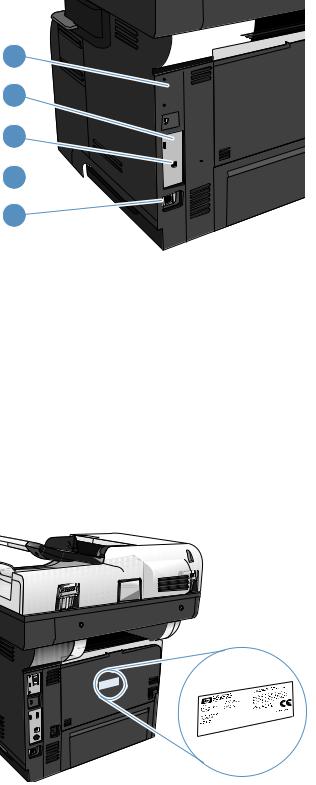
Ports d'interface
1 

 2
2 
 3
3 
 4
4 


5
1 |
Port réseau Ethernet LAN (RJ-45) |
|
|
2 |
Port USB pour la connexion de périphériques externes |
|
|
3 |
Port d'impression USB 2.0 haute vitesse |
|
|
4 |
Port FIH ou Foreign Interface Harness (pour la connexion de périphériques externes) |
|
|
5 |
Port télécopie (modèle M525f uniquement) |
|
|
Emplacement des numéros de série et de modèle
Le numéro de série et le numéro de modèle sont inscrits sur l'étiquette d'identification située à l'arrière du produit. Les informations contenues dans le numéro de série indiquent le pays/la région d’origine, la version de l’imprimante, le code de production et le numéro de production du produit.
4 |
Chapitre 1 Présentation du produit |
FRWW |

Modèle d’imprimante |
Numéro de modèle |
|
|
M525dn |
CF116A |
|
|
M525f |
CF117A |
|
|
FRWW |
Vues du produit |
5 |
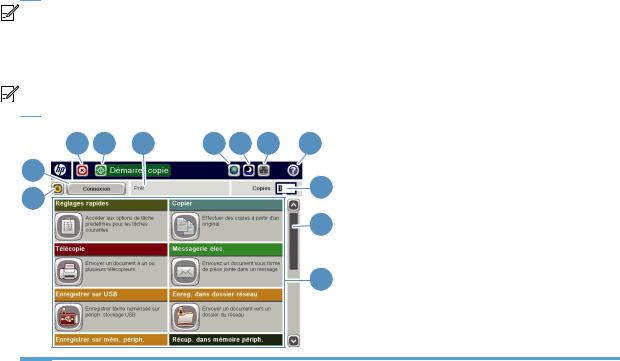
Panneau de commande
Ecran d'accueil du panneau de commande
L'écran d'accueil permet d'accéder aux fonctions du produit et indique l'état actuel du produit.
Vous pouvez revenir à l'écran d'accueil à tout moment en appuyant sur le bouton Accueil situé à droite du panneau de commande du produit.


 REMARQUE : HP met régulièrement à jour les fonctions disponibles dans le micrologiciel du produit. Pour profiter des toutes dernières fonctions, mettez à niveau le micrologiciel du produit. Pour télécharger le fichier de mise à niveau du micrologiciel le plus récent, allez sur le site www.hp.com/ go/lj500MFPM525_firmware.
REMARQUE : HP met régulièrement à jour les fonctions disponibles dans le micrologiciel du produit. Pour profiter des toutes dernières fonctions, mettez à niveau le micrologiciel du produit. Pour télécharger le fichier de mise à niveau du micrologiciel le plus récent, allez sur le site www.hp.com/ go/lj500MFPM525_firmware.


 REMARQUE : Les fonctions qui s'affichent sur l'écran d'accueil peuvent varier en fonction de la configuration du produit.
REMARQUE : Les fonctions qui s'affichent sur l'écran d'accueil peuvent varier en fonction de la configuration du produit.
3 |
4 |
5 |
6 |
7 |
8 |
9 |
2 |
|
|
|
|
|
10 |
1 |
|
|
|
|
|
|
|
|
|
|
|
|
|
|
|
|
|
|
|
11 |
|
|
|
|
|
|
12 |
1 |
Bouton Actualiser |
Touchez le bouton Actualiser pour ignorer les modifications et revenir aux paramètres par |
|
|
défaut. |
|
|
|
2 |
Connexion ou |
Appuyez sur le bouton Connexion pour accéder aux fonctionnalités sécurisées. |
|
Déconnexion |
Appuyez sur le bouton Déconnexion pour vous déconnecter du produit si vous vous êtes |
|
|
|
|
|
connecté avec un accès disposant de fonctionnalités sécurisées. Une fois que vous êtes |
|
|
déconnecté, le produit rétablit toutes les options par défaut. |
|
|
|
3 |
Bouton Arrêter |
Touchez le bouton Arrêter pour interrompre la tâche en cours. L'écran Etat de la tâche s'ouvre. |
|
|
Vous pouvez alors annuler ou continuer la tâche. |
|
|
|
4 |
Bouton Démarrer |
Appuyez sur le bouton Start pour lancer la tâche de copie. |
|
|
|
5 |
Etat du produit |
La ligne d'état fournit des informations sur l'état général du produit. |
|
|
|
6 |
Bouton de sélection de |
Touchez le bouton de sélection de la langue pour l'affichage du panneau de commande. |
|
la langue |
|
|
|
|
7 |
Bouton Veille |
Appuyez sur le bouton Veille pour mettre le produit en mode Veille. |
|
|
|
8 |
Bouton Réseau |
Appuyez sur le bouton Réseau pour obtenir des informations sur la connexion réseau. |
|
|
|
9 |
Bouton Aide |
Appuyez sur le bouton Aide pour ouvrir le système d'aide intégré. |
|
|
|
6 |
Chapitre 1 Présentation du produit |
FRWW |
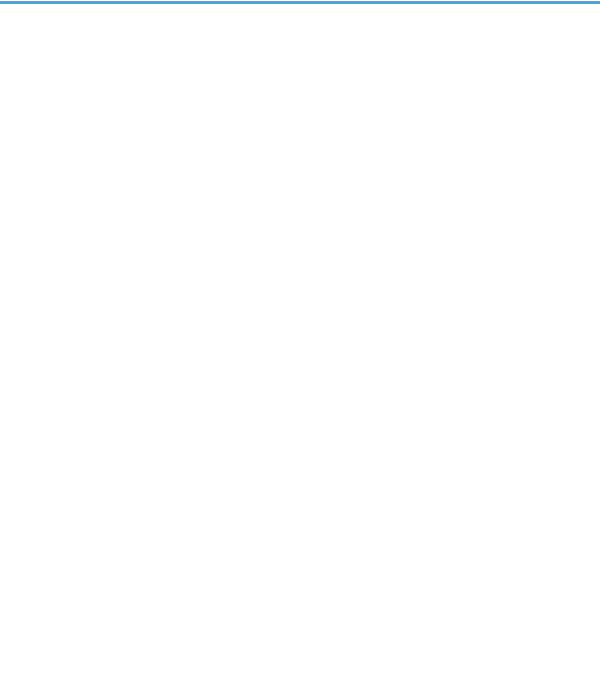
10 |
Champ Copies |
Le champ Copies indique le nombre de copies défini sur le produit. |
|
|
|
|
|
11 |
Barre de défilement |
Appuyez sur les flèches vers le haut ou le bas dans la barre de défilement pour visualiser |
|
|
|
l'ensemble de la liste des fonctions disponibles. |
|
|
|
|
|
12 |
Caractéristiques |
Selon la configuration du produit, les fonctions accessibles depuis l'écran d'accueil peuvent |
|
|
|
comprendre certains des éléments suivants : |
|
|
|
● |
Réglages rapides |
|
|
● |
Copie |
|
|
● |
Messagerie électronique |
|
|
● Fax (pour les produits sur lesquels la télécopie est installée) |
|
|
|
● |
Enregistrer sur USB |
|
|
● Enregistrer dans le dossier réseau |
|
|
|
● Enregistrer sur mém. périph. |
|
|
|
● Récupérer à partir du périphérique USB |
|
|
|
● Récupérer à partir de la mémoire du périphérique |
|
|
|
● Etat de la tâche |
|
|
|
● |
Consommables |
|
|
● |
Bacs |
|
|
● |
Administration |
|
|
● |
Maintenance du périphérique |
|
|
|
|
Nettoyage du panneau de commande
Nettoyez le panneau de commande avec un chiffon doux non pelucheux. N'utilisez pas de serviettes ou de mouchoirs en papier car ils sont abrasifs et peuvent endommager l'écran. Si nécessaire, pour retirer les débris tenaces, humidifiez le chiffon avec de l'eau ou un nettoyant pour verre.
Aide du panneau de commande
L'appareil est doté d'un système d'aide en ligne intégré avec des instructions d'utilisation pour chaque écran. Pour ouvrir le système d'aide, appuyez sur le bouton  - Aide dans le coin supérieur droit de l'écran.
- Aide dans le coin supérieur droit de l'écran.
Dans certains écrans, l'aide ouvre un menu global à partir duquel vous pouvez rechercher des rubriques spécifiques. Vous pouvez vous déplacer dans la structure du menu en appuyant sur les boutons disponibles.
Pour les écrans contenant des paramètres de tâches spécifiques, l'aide ouvre une rubrique d'explication des options disponibles dans l'écran.
FRWW |
Panneau de commande |
7 |
Si le produit vous signale une erreur ou un avertissement, touchez le bouton Erreur  ou Avertissement
ou Avertissement  pour ouvrir un message qui décrit le problème. Le message contient aussi des instructions pour résoudre le problème.
pour ouvrir un message qui décrit le problème. Le message contient aussi des instructions pour résoudre le problème.
Vous pouvez imprimer ou afficher un rapport du menu complet Administration pour que vous puissiez naviguer plus facilement vers les paramètres dont vous avez besoin.
1.Sur l'écran d'accueil du panneau de commande, recherchez et appuyez sur le bouton Administration.
2.Ouvrez les menus suivants :
●Rapports
●Pages de configuration/d'état
3.Sélectionnez l'option Structure des menus Administration.
4.Appuyez sur le bouton Imprimer pour imprimer le rapport. Appuyez sur le bouton Affichage pour afficher le rapport.
8 |
Chapitre 1 Présentation du produit |
FRWW |
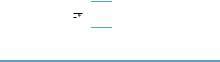
Rapports du produit
Les rapports du produit fournissent des détails sur le produit et sa configuration actuelle. Suivez la procédure ci-dessous pour imprimer ou afficher les rapports :
1.Sur l'écran d'accueil du panneau de commande, recherchez et appuyez sur le bouton Administration.
2.Ouvrez le menu Rapports.
3.Sélectionnez l'une des catégories de rapports :
●Pages de configuration/d'état
●Rapports de télécopie (modèles télécopie uniquement)
●Autres pages
4.Sélectionnez le nom du rapport que vous souhaitez revoir, puis appuyez sur le bouton Imprimer pour imprimer ou sur le bouton Affichage pour revoir les paramètres sur l'écran du panneau de commande.
 REMARQUE : Certaines pages n'ont pas l'option Affichage.
REMARQUE : Certaines pages n'ont pas l'option Affichage.
Tableau 1-1 Menu Rapports
Niveau 1 |
Niveau 2 |
Description |
|
|
|
Pages de configuration/d'état |
Structure des menus Administration |
Affiche la structure du menu Administration. |
|
|
|
|
Page des paramètres actuels |
Affiche les paramètres actuels de chaque |
|
|
option du menu Administration. |
|
|
|
|
Page de configuration |
Affiche les paramètres du produit et les |
|
|
accessoires installés. |
|
|
|
|
Page d'état des consommables |
Affiche la durée de vie restante |
|
|
approximative des consommables ; affiche |
|
|
des statistiques sur le nombre total de pages |
|
|
et de tâches traitées, le numéro de série, les |
|
|
comptages de pages et les informations de |
|
|
maintenance. |
|
|
HP donne des estimations de la durée de vie |
|
|
des consommables pour le confort du client. |
|
|
Les niveaux réels des consommables peuvent |
|
|
être légèrement différents des estimations |
|
|
fournies. |
|
|
|
|
Page d'utilisation |
Affiche un compte de tous les formats de |
|
|
papier traités par le produit, répertorie les |
|
|
types d'impression recto ou recto verso, et |
|
|
présente un rapport du compte de pages. |
|
|
|
|
Page du répertoire de fichiers |
Affiche le nom du fichier et le nom de |
|
|
dossier pour les fichiers mémorisés dans la |
|
|
mémoire de l'appareil. |
|
|
|
FRWW |
Rapports du produit |
9 |

Tableau 1-1 Menu Rapports (suite)
Niveau 1 |
Niveau 2 |
Description |
|
|
|
|
Page d'état des services Web |
Affiche les services Web détectés pour le |
|
|
produit. |
|
|
|
Rapports de télécopie |
Journal des activités de télécopie |
Contient une liste des télécopies qui ont été |
|
|
envoyées et reçues. |
|
|
|
|
Rapport sur les codes de facturation |
Liste des indicatifs de facturation utilisés pour |
|
|
les télécopies sortantes. Ce rapport affiche |
|
|
combien de télécopies envoyées ont été |
|
|
facturées pour chaque indicatif. |
|
|
|
|
Liste des numéros de télécopie bloqués |
Liste des numéros de téléphone bloqués pour |
|
|
l'envoi de télécopies sur ce produit. |
|
|
|
|
Liste de numérotation rapide |
Affiche les numéros rapides configurés sur le |
|
|
produit. |
|
|
|
|
Rapport des appels du télécopieur |
Rapport détaillé de la dernière opération de |
|
|
télécopie, soit envoyée ou reçue. |
|
|
|
Autres pages |
Liste des polices PCL |
Imprime les polices PCL disponibles. |
|
|
|
|
Liste des polices PS |
Imprime les polices d'émulation HP postscript |
|
|
de niveau 3 disponibles. |
|
|
|
10 Chapitre 1 Présentation du produit |
FRWW |

2Brancher le produit et installer les logiciels
●Connecter le produit à un ordinateur à l'aide d'un câble USB et installer le logiciel (Windows)
●Connecter le produit à un réseau à l'aide d'un câble réseau et installer le logiciel (Windows)
●Connecter le produit à un ordinateur à l'aide d'un câble USB et installer le logiciel (Mac)
●Connecter le produit à un réseau en utilisant un câble réseau et installer le logiciel (Mac)
FRWW |
11 |

Connecter le produit à un ordinateur à l'aide d'un câble USB et installer le logiciel (Windows)
Ce produit prend en charge une connexion USB 2.0. Utilisez un câble USB de type A-à-B. HP recommande l'utilisation d'un câble ne mesurant pas plus de 2 m (6,5 pi).
ATTENTION : Ne connectez pas le câble USB avant que le logiciel d'installation ne vous le demande.
1.Fermez toutes les applications ouvertes.
2.Installez le logiciel à partir du CD et suivez les instructions affichées à l'écran.
3.Lorsque vous y êtes invité, sélectionnez l'option Connecter directement à cet ordinateur à l'aide d'un câble USB, puis cliquez sur le bouton Suivant.
4.Lorsque le logiciel vous le demande, connectez le câble USB au produit et à l'ordinateur.
5.A la fin de l'installation, cliquez sur le bouton Terminer ou sur le bouton Options supp. pour installer un autre logiciel ou pour configurer les fonctions de communication numérique de base du produit.
6.Imprimez une page de votre choix pour vous assurer que le logiciel est installé correctement.
12 |
Chapitre 2 Brancher le produit et installer les logiciels |
FRWW |

Connecter le produit à un réseau à l'aide d'un câble réseau et installer le logiciel (Windows)
Configurer l'adresse IP
1.Assurez-vous que le produit est sous tension et que le message Prêt s'affiche sur l'écran du panneau de commande du produit.
2.Reliez le produit au réseau à l'aide du câble réseau.
3.Patientez pendant 60 secondes avant de continuer. Durant ce laps de temps, le réseau reconnaît le produit et lui attribue une adresse IP ou un nom d'hôte.
4.Sur l'écran d'accueil du panneau de commande du produit, touchez le bouton Réseau  pour identifier l'adresse IP ou le nom d'hôte du produit.
pour identifier l'adresse IP ou le nom d'hôte du produit.
Si le bouton Réseau  n'est pas visible, vous pouvez trouver l'adresse IP ou le nom de l'hôte en imprimant une page de configuration.
n'est pas visible, vous pouvez trouver l'adresse IP ou le nom de l'hôte en imprimant une page de configuration.
a.Sur l'écran d'accueil du panneau de commande, recherchez et appuyez sur le bouton Administration.
b.Ouvrez les menus suivants :
●Rapports
●Pages de configuration/d'état
●Page de configuration
c.Appuyez sur le bouton Affichage pour afficher les informations dans le panneau de commande ou sur le bouton Imprimer pour imprimer les pages.
FRWW |
Connecter le produit à un réseau à l'aide d'un câble réseau et installer le logiciel (Windows) |
13 |
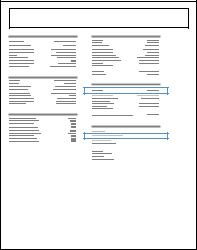
d.Recherchez l'adresse IP sur la page Jetdirect.
Jetdirect Page |
HP Color LaserJet |
Page 1
5.IPv4 : Si l'adresse IP est 0.0.0.0, 192.0.0.192 ou 169.254.x.x, vous devez la configurer manuellement. Dans le cas contraire, la configuration du réseau est terminée.
IPv6 : Si l'adresse IP commence par « fe80: », le produit devrait être en mesure d'imprimer. Dans le cas contraire, vous devez configurer l'adresse IP manuellement.
Installation du logiciel
1.Fermez tous les programmes en cours d'exécution sur votre ordinateur.
2.Installez le logiciel depuis le CD.
3.Suivez les instructions affichées à l'écran.
4.Lorsque vous y êtes invité, sélectionnez l'option Connecter via un réseau câblé.
5.Dans la liste des produits disponibles, sélectionnez celui qui a la bonne adresse IP. Si le produit n'est pas sur la liste, saisissez l'adresse IP, le nom d'hôte ou l'adresse matérielle du produit.
6.À la fin de l'installation, cliquez sur le bouton Terminer ou sur le bouton Options supp. pour installer un autre logiciel ou pour configurer les fonctions de communication numérique de base du produit.
7.Imprimez une page de votre choix pour vous assurer que le logiciel est installé correctement.
14 |
Chapitre 2 Brancher le produit et installer les logiciels |
FRWW |
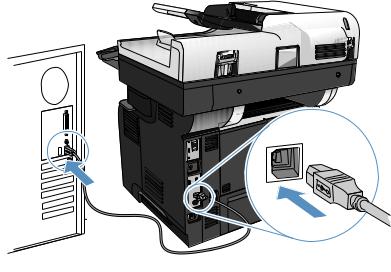
Connecter le produit à un ordinateur à l'aide d'un câble USB et installer le logiciel (Mac)
Ce produit prend en charge une connexion USB 2.0. Utilisez un câble USB de type A-à-B. HP recommande l'utilisation d'un câble ne mesurant pas plus de 2 m (6,5 pi).
1.Raccordez le produit à l'ordinateur à l'aide du câble USB.
2.Installez le logiciel depuis le CD.
3.Cliquez sur l'icône du produit et suivez les instructions à l'écran.
4.Cliquez sur le bouton Fermer.
5.Imprimez une page de votre choix pour vous assurer que le logiciel est installé correctement.
FRWW |
Connecter le produit à un ordinateur à l'aide d'un câble USB et installer le logiciel (Mac) |
15 |

Connecter le produit à un réseau en utilisant un câble réseau et installer le logiciel (Mac)
Configurer l'adresse IP
1.Assurez-vous que le produit est sous tension et que le message Prêt s'affiche sur l'écran du panneau de commande du produit.
2.Reliez le produit au réseau à l'aide du câble réseau.
3.Patientez pendant 60 secondes avant de continuer. Durant ce laps de temps, le réseau reconnaît le produit et lui attribue une adresse IP ou un nom d'hôte.
4.Sur l'écran d'accueil du panneau de commande du produit, touchez le bouton Réseau  pour identifier l'adresse IP ou le nom d'hôte du produit.
pour identifier l'adresse IP ou le nom d'hôte du produit.
Si le bouton Réseau  n'est pas visible, vous pouvez trouver l'adresse IP ou le nom de l'hôte en imprimant une page de configuration.
n'est pas visible, vous pouvez trouver l'adresse IP ou le nom de l'hôte en imprimant une page de configuration.
a.Sur l'écran d'accueil du panneau de commande, recherchez et appuyez sur le bouton Administration.
b.Ouvrez les menus suivants :
●Rapports
●Pages de configuration/d'état
●Page de configuration
c.Appuyez sur le bouton Affichage pour afficher les informations dans le panneau de commande ou sur le bouton Imprimer pour imprimer les pages.
16 |
Chapitre 2 Brancher le produit et installer les logiciels |
FRWW |
